Kuinka käyttää läpinäkyvyyttä SVG-tiedostoihin

Opi käyttämään läpinäkyvyyttä SVG-grafiikassa Illustratorissa. Tutustu SVG-tiedostojen tulostamiseen läpinäkyvällä taustalla ja läpinäkyvyystehosteiden käyttämiseen.
Photoshop CS6 tarjoaa työkaluja, jotka säätävät käyriä näissä hankalia, vaikeasti korjattavissa kuvissa. Käyrät-komento on yksi edistyneimmistä käytettävissä olevista korjaustyökaluista, joka tarjoaa hienostuneen kuvan kirkkauden, kontrastin ja keskisävytason (gamma) hallinnan . ohjaus, joka on paljon enemmän kuin mitä Tasot- ja Brightness/Contrast-valintaikkunat tarjoavat.
Kirkkaus/kontrasti-valintaikkunan avulla voit muuttaa kuvaa maailmanlaajuisesti ja Tasot-komennolla voit muuttaa varjoja, kohokohtia ja keskisävyjä erikseen, mutta Käyrät menevät paljon pidemmälle kuin kumpikaan näistä asetuksista. Sen avulla voit muuttaa pikseliarvoja 16 eri pisteessä kuvan sävyalueella.
Usein kuvia, joita ei vain voi korjata tyytyväisyytesi tasoilla, voidaan auttaa käyrien säädöllä.

Pääset Käyrät-valintaikkunaan valitsemalla Kuva → Säädöt → Käyrät tai painamalla Ctrl+M (Macissa Command+M).
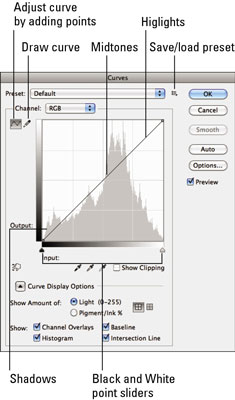
Seuraavat vinkit auttavat sinua ymmärtämään tämän valintaikkunan tietojen tulkitsemisen ja työkalujen käytön:
Vaaka-akseli kartoittaa kirkkausarvot sellaisina kuin ne ovat ennen kuvan korjausta (syöttö).
Pystyakseli kartoittaa kirkkausarvot korjauksen (tulostuksen) jälkeen. Jokainen akseli edustaa 256 tason jatkumoa, jotka on jaettu neljään osaan hienoilla katkoviivoilla. Oletustilassa vasen alakulma on 0,0 (puhdas musta) ja oikea yläkulma 255 255 (puhdas valkoinen).
Oletusarvoisesti valintaikkuna näyttää 4-x-4 (neljännessävy) -ruudukon; Alt-klikkaa (Macissa Optio-napsauta) ruudukon sisällä vaihtaaksesi sen 10-x-10 (10 %:n lisäys) ruudukoksi. Jos käyrän näyttöasetukset ovat näkyvissä, voit käyttää Quarter Tone- tai 10% Increment -näyttöpainikkeita.
Aina kun avaat Käyrät-valintaikkunan, kaavio alkaa suorana. Jos et tee muutoksia, syöte on täsmälleen sama kuin tulos, suora 1-1-korrelaatio.
Voit laajentaa Käyrän näyttöasetukset ja määrittää seuraavat:
Näytä määrä: Valitse Valo tai Pigmentti näyttääksesi kirkkaustasot tai prosentit. Jotta asiat olisivat yksinkertaisia, jätä ne oletusarvoon Vaalea (tasot), jossa tummemmat arvot ovat vasemmassa alakulmassa ja vaaleammat arvot oikeassa yläkulmassa. Valitse yksinkertaisen tai yksityiskohtaisen ruudukon (kuvakkeet) välillä.
Näytä: Jos säädät yksittäisten kanavien käyriä, valitse Kanavapeittokuvat asettaaksesi yksittäiset käyrät päällekkäin. Valitse Perusviiva näyttääksesi alkuperäisen suoraviivaisen käyräsi. Valitse näyttääksesi histogrammin peittokuvan. Valitse Leikkausviiva näyttääksesi vaaka- ja pystysuorat viivat, jotka auttavat sinua kohdistamaan pisteitä, kun vedät niitä käyrällä.
Pipetti voi näyttää pikseliarvot. Kun napsautat kuvaa pipettityökalulla, kaavioon ilmestyy ympyrä, joka näyttää näytteitetyn pikselin arvon. Käyrät-ruudukon alaosassa voit lukea pikselin tulo- ja lähtöarvot.
Automaattinen asettaa mustavalkoiset arvot. Kun napsautat Auto-painiketta, kuvan tummimmat pikselit (syvät varjot) palautetaan mustiksi ja vaaleimmat alueet valkoisiksi. Kuten Tasot-valintaikkunassa, tämä vaihtoehto on helpoin tapa tehdä korjaus, ja se on parantunut CS6:ssa.
Pipettityökalut voivat myös asettaa mustan, valkoisen ja harmaan arvot. Käyrät-valintaikkunassa on mustat, valkoiset ja harmaat Pipettityökalut, joilla voit määrittää mustat, valkoiset ja keskisävypisteet, aivan kuten Tasot.
Valitse Näytä leikkaus -asetukset, jos haluat, että Photoshop näyttää, missä kuvan leikkaus tapahtuu korjausten aikana. Muista, että leikkaus tapahtuu, kun pikselin arvot ovat vaaleampia tai tummempia kuin suurin tai pienin arvo, joka voidaan näyttää kuvassa, mikä johtaa yksityiskohtien menettämiseen näiltä alueilta.
Opi käyttämään läpinäkyvyyttä SVG-grafiikassa Illustratorissa. Tutustu SVG-tiedostojen tulostamiseen läpinäkyvällä taustalla ja läpinäkyvyystehosteiden käyttämiseen.
Kun olet tuonut kuvat Adobe XD:hen, sinulla ei ole paljon muokkaushallintaa, mutta voit muuttaa kuvien kokoa ja kiertää niitä aivan kuten minkä tahansa muun muodon avulla. Voit myös pyöristää tuodun kuvan kulmia helposti kulmawidgetien avulla. Kuvien peittäminen määrittelemällä suljetun muodon […]
Kun Adobe XD -projektissasi on tekstiä, voit alkaa muuttaa tekstin ominaisuuksia. Näitä ominaisuuksia ovat Fonttiperhe, Fonttikoko, Fontin paino, Tasaus, Merkkien väli (välitys ja seuranta), Riviväli (alku), Täyttö, Reuna (viiva), Varjo (pudottava varjo) ja Taustan sumennus. Katsotaanpa, kuinka näitä ominaisuuksia käytetään. Tietoja luettavuudesta ja fontista […]
Aivan kuten Adobe Illustratorissa, Photoshop-piirustustaulut tarjoavat mahdollisuuden luoda erillisiä sivuja tai näyttöjä yhdelle asiakirjalle. Tämä voi olla erityisen hyödyllistä, jos rakennat näyttöjä mobiilisovellukselle tai pienelle esitteelle. Voit ajatella piirustustaulua erityisenä tasoryhmänä, joka on luotu Tasot-paneelin avulla. Sen […]
Monia InDesign Tools -paneelin työkaluja käytetään viivojen ja muotojen piirtämiseen sivulle, joten sinulla on useita eri tapoja luoda mielenkiintoisia piirustuksia julkaisuihisi. Voit luoda InDesignissa mitä tahansa perusmuodoista monimutkaisiin piirustuksiin sen sijaan, että joutuisit käyttämään piirustusohjelmaa, kuten […]
Tekstin kääriminen Adobe Illustrator CC:ssä ei ole aivan sama asia kuin lahjan kääriminen – se on helpompaa! Tekstin rivitys pakottaa tekstin kiertämään grafiikan ympärille, kuten tässä kuvassa. Tämä ominaisuus voi lisätä luovuutta mihin tahansa kappaleeseen. Grafiikka pakottaa tekstin kiertymään ympärilleen. Luo ensin […]
Kun suunnittelet Adobe Illustrator CC:llä, tarvitset usein muodon, jonka koko on tarkka (esimerkiksi 2 x 3 tuumaa). Kun olet luonut muodon, paras tapa muuttaa sen kokoa tarkkoihin mittoihin on käyttää tässä kuvassa näkyvää Transform-paneelia. Valitse objekti ja valitse sitten Ikkuna → Muunna muotoon […]
InDesignilla voit luoda ja muokata QR-koodigrafiikkaa. QR-koodit ovat viivakoodimuoto, johon voidaan tallentaa tietoja, kuten sanoja, numeroita, URL-osoitteita tai muita tietoja. Käyttäjä skannaa QR-koodin kamerallaan ja ohjelmistollaan laitteella, kuten älypuhelimella, ja ohjelmisto hyödyntää […]
Saattaa olla hetkiä, jolloin tarvitset uuden kuvan näyttääksesi vanhalta. Photoshop CS6 tarjoaa sinut. Mustavalkokuvaus on uudempi ilmiö kuin uskotkaan. Dagerrotypioissa ja muissa varhaisissa valokuvissa oli usein ruskehtava tai sinertävä sävy. Voit luoda omia seepiasävyisiä mestariteoksia. Sävytetyt kuvat voivat luoda […]
Adobe Creative Suite 5 (Adobe CS5) Illustratorin Live Paint -ominaisuuden avulla voit luoda haluamasi kuvan ja täyttää alueet väreillä. Live Paint -ämpäri tunnistaa automaattisesti alueet, jotka koostuvat itsenäisistä risteävistä poluista ja täyttää ne vastaavasti. Maali tietyllä alueella pysyy elävänä ja virtaa automaattisesti, jos […]







